Web ブラウザのみでビデオ通話が利用できる Whereby はスマートフォンにも対応している。Whereby をスマートフォンで利用する方法には以下の二種類がある。
- スマホの Web ブラウザを利用する方法
- Whereby のスマホアプリを利用する方法
それぞれ解説していこう。
PC 版 Whereby については以下を参照してほしい。
Whereby をスマホの Web ブラウザから利用する方法
Whereby をスマホの Web ブラウザから利用する方法だが、これは PC 版と全く同じように利用できる。Whereby の Web サイトにアクセスするとログインフォームがあるので、ログインもしくは会員登録を行い、ルームを作成・参加するだけだ。
Video Meetings, Video Conferencing, and Screen Sharing - Whereby (formerly appear.in)
画面が縦長になる以外は PC 版と全く同じなので、以下の PC 版の解説を確認してほしい。
ログイン・会員登録画面ではメールアドレスもしくは Google アカウントを利用できる。
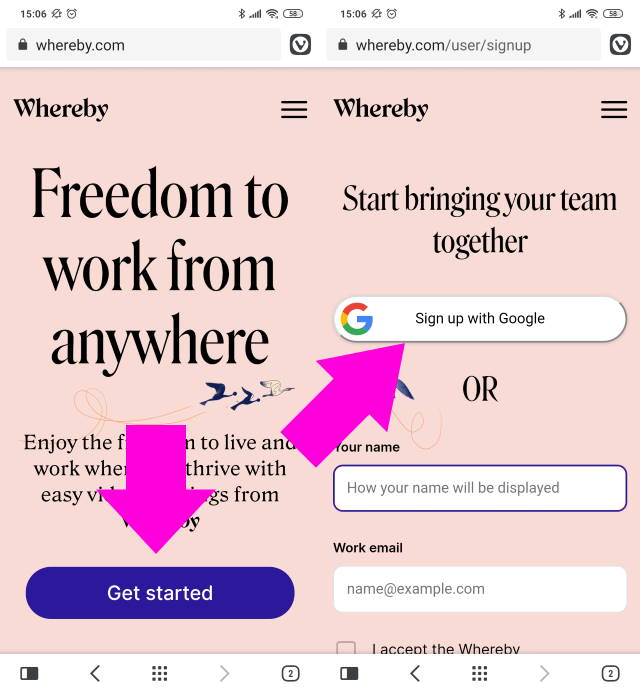
自分でルームを作成する、もしくは共有された URL をブラウザで開いて部屋に入ろう。
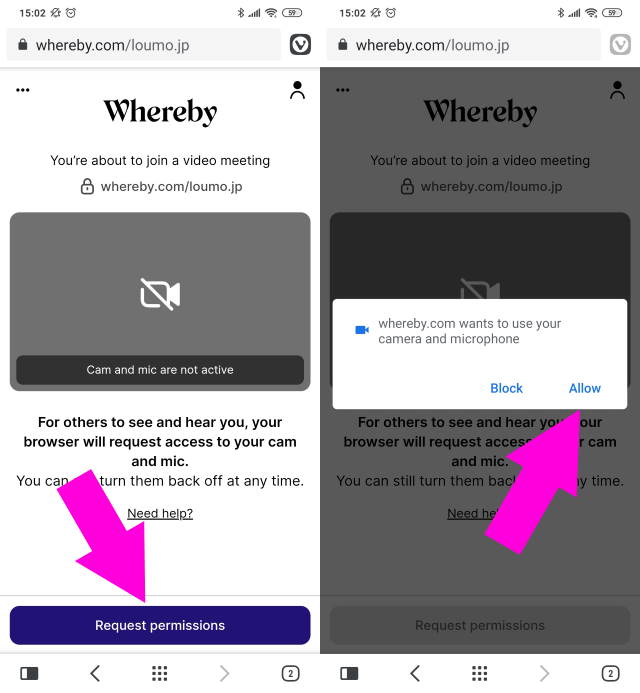
マイク・カメラももちろん利用可能だ。スマホならではの機能としてはインカメラとアウトカメラの切替を行う事ができるところか。
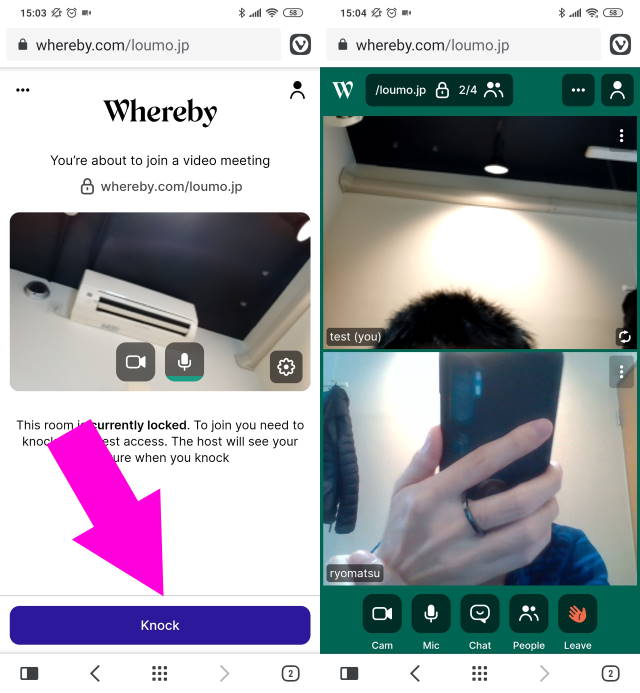
Whereby の自分の画面の右下に矢印アイコンがあるので、それをタップするとカメラを切り替えられる。他人に見せたいものがあるときはこちらを利用しよう。
そのかわり画面共有とビデオの録画機能はスマホでは利用できないようだ。PC で共有された画面を見る事はできるので閲覧専用という使い方なら可能だ。
Whereby のスマホアプリを利用する方法
Whereby はブラウザのみでも利用可能だが、スマートフォンアプリも用意されている。

Android 版を試してみたが、こちらもブラウザ版と殆ど同じ仕様のようだ。
起動してみたが全画面で表示される以外は Web ブラウザ版及び PC 版と全く同じように操作できる。
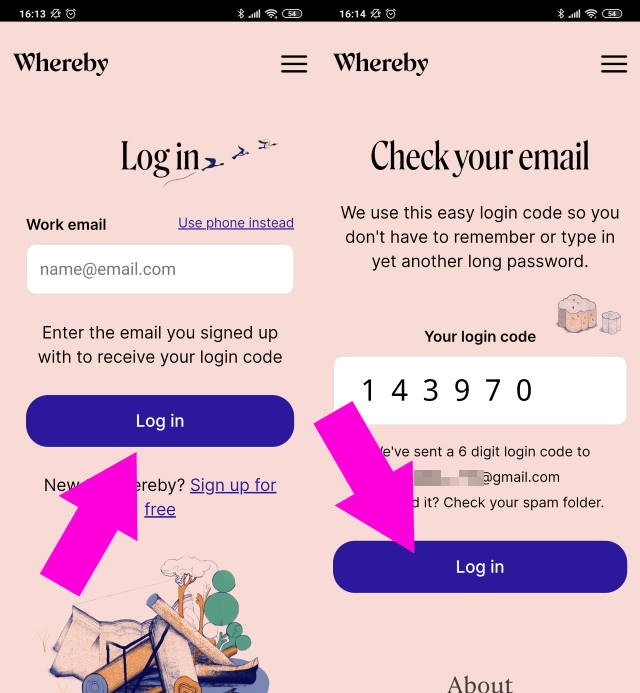
ログインして部屋を選択しよう。
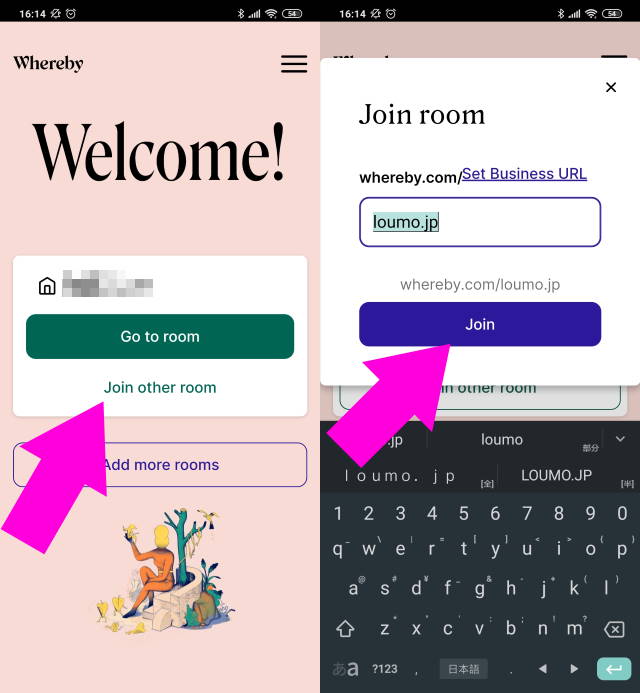
カメラも音声も問題なし。カメラはスマホのブラウザ版と同じくインカメラとアウトカメラを選択できるが、画面共有とビデオの録画はできないようだ。
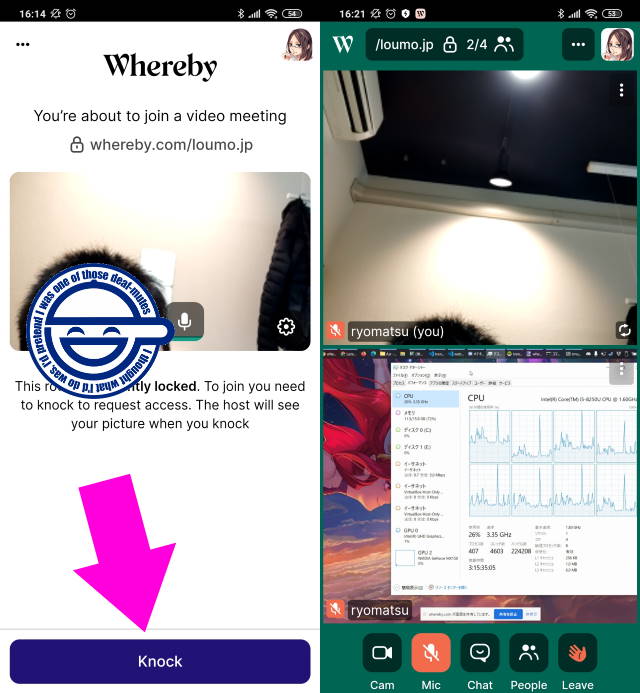
このような感じでスマートフォンでも簡単に利用することができる。言語が英語ではあるものの特に難しい単語などは無く、ブラウザのみで利用できるので PC に詳しくない人でも簡単に利用できるだろう。
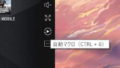

コメント